Pokemon GOとか、、、スマホのタッチを一時的に無効にするアプリが、超便利。

ジョギングの時に、Pokemon GO起動して、画面そのままにして、ポケットに入れて走れば・・・。でも、ほぼ確実に、タッチパネル誤作動してしまい・・・。
高速バスで移動するときは、ほぼ、Netflixかhuluで動画視聴してるけど。まちがって、画面さわってしまうと、違う画面になったり・・・。
「スマホのタッチパネルを、無効にしたい」
って、常々思ってたら・・・
>ポケモンGOでかなり便利なスマホの誤動作を防ぐ「画面そのままロック(誤操作防止)」
↑Gigazineで、超絶便利なアプリが紹介されてて・・・。
画面そのままロック(誤操作防止) – Google Play の Android アプリ
https://play.google.com/store/apps/details?id=biz.obake.team.touchprotector
早速、インストールして使ってみた。
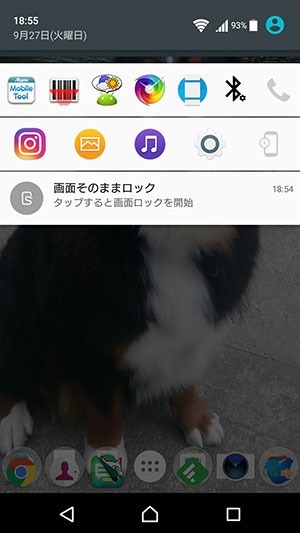
↑通知バーに常駐してる「画面そのままロック」をタップすると、タッチパネルが無効化される。というシンプルな機能。
と思ったら、結構多機能で。
まず、、、店長野田みたいに、通知バーには極力なにも表示させたくないって人のために。
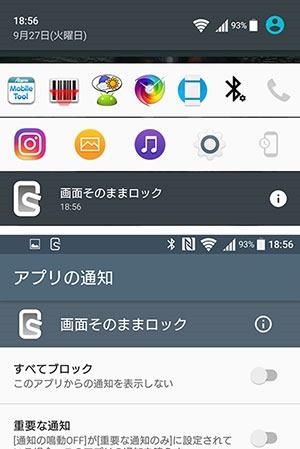
↑まず、通知バーから、表示を消す。
「画面そのままロック」を長押し→右の「i」マークをタップして、すべてブロックにチェック。以上。
つづいて、画面そのままロックアプリを起動すると、
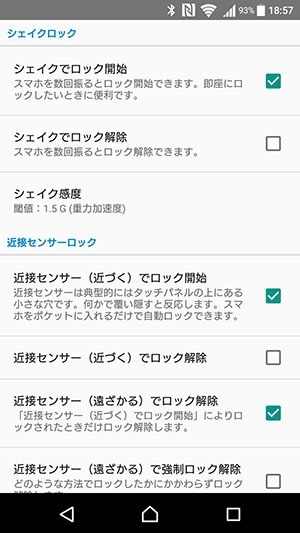
↑設定画面が表示される。こんな風に、このアプリは、アプリ自体を起動すると設定画面が開くという仕様。
この設定画面では、画面ロックを開始or解除する方法が何種類も用意されてて、自由に変更ができるようになってる。例えば・・・
・スマホを振る(振る強さも設定可能)
・近接センサー
・スマホを上下さかさま
これで、開始or解除が可能。
また、解除するには、音量キーなどのハードキーを使用する設定もできる。
店長野田は、スマホをやや強めに振ればロックされ、音量キーを長押しすれば解除するという設定にしてみた。
それぞれの開始or解除方法は、併用できるのも便利。
近接センサーは、近づくとロック、離れると解除っていう設定ができるから、例えば、画面が点灯したまま、カバンに放り込んでしまっても、自動的にロックされるから、カバンのなかで、勝手に電話してしまったりといった誤動作を防ぐことができる。
ってことで、今日は、Pokemon GOを起動して、画面ロックしたまま、短パンのポケットにXperia X Performanceを放り込んで、しっかりと、20kmほど距離を稼ぐことができた♪
おしまい。。。

